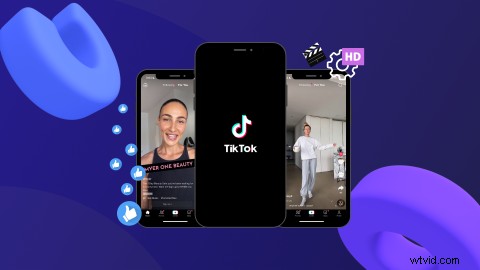
Vos vidéos TikTok sont-elles glitchy ou floues ? Parfois, TikTok modifie automatiquement la qualité de vos téléchargements de vidéos. Que cela soit fait par l'application par défaut ou en raison de l'appareil sur lequel vous avez enregistré, un contenu vidéo de mauvaise qualité peut être insatisfaisant à publier, surtout si vous avez passé des heures à éditer une vidéo à venir.
Mais avec quelques trucs et astuces, vous pouvez créer et publier des vidéos TikTok de haute qualité en un rien de temps. Lisez la suite pour savoir pourquoi TikTok dégrade la qualité vidéo et quelques moyens simples de le réparer.
Pourquoi TikTok rend-il les vidéos floues ?
Il existe de nombreuses raisons pour lesquelles TikTok pourrait rendre vos téléchargements de vidéos flous. La plupart d'entre nous supposent que la mauvaise qualité est due à l'appareil photo ou à l'appareil d'enregistrement de notre smartphone. Mais ce n'est pas toujours le cas.
TikTok peut automatiquement rendre votre contenu vidéo flou sur l'écran de votre téléphone ou sur l'aperçu vidéo, mais il ne sera pas flou sur l'appareil d'un autre utilisateur de TikTok. Si vous essayez de regarder votre vidéo TikTok sur un autre appareil comme un iPad, une tablette ou un ordinateur de bureau, vous constaterez peut-être que la vidéo est en résolution parfaite.
Avant de publier une vidéo sur TikTok, prenez en considération les points suivants pour éviter une vidéo floue.
1. Les spécifications vidéo ne conviennent pas à TikTok
TikTok ne modifie pas la qualité de la vidéo si :
-
Vous avez choisi la bonne taille recommandée pour le clip
-
Vous avez téléchargé la vidéo dans le format requis
-
Vous choisissez le bon type de codec
Notez qu'il n'y a pas de problèmes de résolution si vous filmez une vidéo à l'aide de la caméra TikTok car elle enregistre des vidéos dans les spécifications exactes définies par les développeurs de la plateforme.
Mais si vous mettez en ligne du contenu depuis la bibliothèque de votre téléphone et que le fichier multimédia n'est pas modifié, la qualité de la vidéo peut changer après l'avoir mise en ligne.
2. La résolution de l'écran de l'appareil est trop élevée ou trop faible
La résolution maximale disponible pour les téléchargements TikTok est de 1080p, donc si vous faites une vidéo 4K, elle tombera toujours à 1080p.
Assurez-vous de toujours redimensionner votre vidéo 4K en 1080p avant de la télécharger sur TikTok. La qualité vidéo sera meilleure que celle de l'application native.
3. La capacité du serveur est limitée
En termes simples, l'hébergement de fichiers vidéo de haute qualité nécessite une grande quantité d'espace de calcul et de puissance. Cela peut influencer la qualité de votre TikTok. Si le volume limité du serveur est la principale raison de la vidéo floue, vous ne pouvez rien faire pour y remédier.
Corriger les dimensions et les spécifications de la vidéo TikTok
Lorsque vous enregistrez vos vidéos TikTok sur l'appareil photo de votre smartphone ou votre appareil photo professionnel, vous devez suivre quelques spécifications pour éviter les vidéos floues.
TikTok recommande de mettre en ligne des vidéos dans :
-
250 Mo correspond à la taille de l'extrait s'il est importé depuis un appareil iOS,
-
75 Mo pour Android,
-
Codec H.264,
-
Format 1 080 x 1 920 pixels,
-
Type MP4 ou MOV,
-
Format vidéo vertical.
Comment réparer une mauvaise qualité vidéo TikTok pendant l'enregistrement
Pour corriger une mauvaise qualité vidéo TikTok, vous devez définir manuellement la qualité vidéo maximale avant l'enregistrement. Sélectionnez une qualité vidéo 1080p et 30 images par seconde ou plus pour une qualité vidéo TikTok maximale. Une fois que les paramètres sont corrects, vous pouvez créer un TikTok de haute qualité en un rien de temps.
Si vous enregistrez dans des conditions de faible luminosité, les résolutions vidéo inférieures telles que 720p ou 480p peuvent être mieux adaptées à votre vidéo.
Avant de commencer l'enregistrement, assurez-vous d'utiliser la caméra arrière au lieu de la caméra selfie avant. La caméra arrière de votre smartphone a tendance à offrir une meilleure résolution et une meilleure qualité vidéo.
Le mode Économiseur de données dans les paramètres de TikTok peut également rendre vos vidéos floues lors de l'enregistrement. Pour désactiver le déplacement de l'économiseur de données, accédez à Paramètres et confidentialité → Cache et données cellulaires → Économiseur de données → désactivé.
Comment réparer une mauvaise qualité vidéo TikTok lors de l'édition
Parfois, l'édition de vidéos dans l'application TikTok peut créer des séquences floues ou glitchy. Au lieu d'éditer directement dans l'application TikTok, essayez d'utiliser l'éditeur vidéo en ligne gratuit de Clipchamp. Vous pouvez enregistrer la vidéo en haute qualité 1080p et la partager directement sur votre compte TikTok.
Comment créer des vidéos TikTok de qualité lors du téléchargement
Si vous voulez la meilleure qualité vidéo possible, assurez-vous d'avoir une connexion Internet solide sans interruption. De mauvais signaux Internet peuvent parfois entraîner des problèmes et des décalages vidéo lors du processus d'exportation ou d'enregistrement de la vidéo.
Si votre smartphone rencontre des problèmes pour télécharger des vidéos TikTok, essayez plutôt d'utiliser l'application de navigateur Web de TikTok.
Essayez d'éviter les sites Web tiers qui promettent un contenu vidéo TikTok de meilleure qualité. Ces services externes contournent les restrictions de TikTok, ce qui peut entraîner une mauvaise qualité, enfreindre les directives de la communauté et même entraîner le blocage de votre compte sur TikTok.
Créez des vidéos TikTok de haute qualité dès aujourd'hui
Connaître les bons trucs et astuces peut améliorer la qualité de votre vidéo TikTok en quelques étapes simples. Lorsque vous êtes prêt, utilisez un modèle créatif et créez des vidéos TikTok attrayantes en quelques minutes avec Clipchamp.
